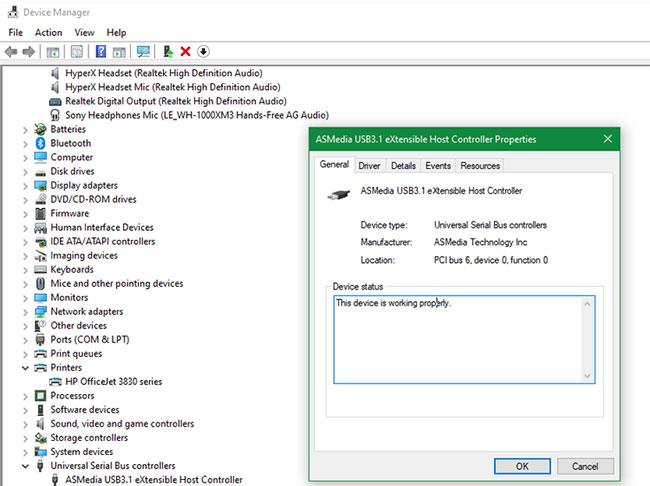Comodo Antivirus със сигурност е една от най-добрите налични безплатни антивирусни програми , до голяма степен благодарение на набора от защитни технологии на инструмента, които приемат, че всички файлове са заплахи, докато не се докаже противното. получите обратното.
Някои други антивирусни програми се интересуват само от конкретни файлове, които са се оказали проблемни в миналото, а други опции ще знаят как да идентифицират заплахи само ако вирусните дефиниции са подходящи.
Comodo Antivirus е почти 100% ефективен при откриване на заплахи, тъй като използва анализ, базиран на облак, и заплахи в пясъчна среда , преди да достигнат до обикновени файлове.
Тези функции и много други опции са опаковани в тази лесна за използване и супер адаптивна програма.
Предимство
- Много персонализирани настройки.
- Два начина за използване на програмата: Основен или разширен режим.
- Актуализациите на дефинициите на програми и вируси се извършват редовно и автоматично.
- Включва режим на игра (безшумно откриване).
- Работи с macOS и Windows 10, 8 и 7.
Дефект
- Опитайте се да направите някои промени, които не са свързани с компютъра по време на инсталацията.
- Само за лична употреба, не се препоръчва за използване в корпоративна среда.
Comodo Antivirus определено е една от най-добрите налични безплатни антивирусни програми
Повече информация за Comodo Antivirus
1. Включва пълни инструменти за откриване на вируси, шпионски софтуер, руткитове , заплахи от нулев ден, както и много друг зловреден софтуер.
2. Сканираните файлове се съхраняват в отделна част на компютъра, за да бъдат анализирани. Следователно, ако са токсични, с тях може да се работи, преди да повлияят на нещо друго.
3. Програмните актуализации се проверяват толкова често, колкото ежедневно, а актуализациите на базата данни могат да се проверяват толкова често, колкото всеки час.
4. Може да сканира паметта на компютъра при всяко стартиране на компютъра.
5. Comodo Antivirus може да декомпресира архивите и да сканира файловете вътре. Можете да изберете архивни формати за сканиране.
6. Ограничението на размера на файла може да бъде зададено така, че да не се сканира всичко.
7. Имате пълен контрол върху графика за сканиране за зловреден софтуер и какво се сканира по време на всяка планирана проверка.
8. Изключително задълбочени опции за автоматично блокиране, като блокиране на всички известни злонамерени приложения и стартиране на неразпознати програми във виртуален режим
9. VirusScope е активиран по подразбиране, за да анализира поведението на изпълняваните процеси и да поддържа техния профил на активност.
10. Всички файлове, папки, приложения или сертифициращи органи могат да бъдат изключени от сканиране.
11. Създайте спасителен диск, за да почистите компютъра си, без да стартирате операционната система.
12. По желание осигурете допълнителна сигурност, като използвате безплатния DNS сървър на Comodo на вашия компютър.
Преглед на Comodo Antivirus
Comodo Antivirus е антивирусно и антизловреден софтуер решение. Реалността е, че безплатна програма с почти пълни актуализации все още може да ви защити от зловреден софтуер. Затова може да помислите за смяна на текущата антивирусна програма възможно най-скоро, особено ако плащате за инструмента, който използвате.
Един недостатък е, че понякога изглежда невъзможно да отворите Comodo Antivirus. Програмата все още работи във фонов режим и може да стартира автоматично сканиране на файлове при поискване, но самият програмен интерфейс понякога е бъгов и не се отваря напълно. Това може да не е проблем за други потребители - това е нещо, което няколко души понякога са забелязвали, когато използват софтуера.
Забележка:
Инсталационната програма се опитва да инсталира уеб браузър заедно с антивирусна програма. За да избегнете това, не забравяйте да изберете ОПЦИИ и след това деактивирайте настройките на браузъра чрез раздела КОМПОНЕНТИ. В края на инсталационния процес внимавайте за други промени, които Comodo Antivirus се опитва да направи, като промяна на вашия DNS доставчик и началната страница на браузъра.